CAD图纸怎么在手机上查看?
溜溜自学 室内设计 2022-08-29 浏览:532
大家好,我是小溜,CAD可以更轻松地解决最严峻的设计挑战,借助其自由形状设计工具能创建所想像的形状。现在手机我们每天都在使用,有时候有紧急情况也比电脑方便,一些图纸也可以在手机上看,下面就来给大家说说CAD图纸怎么在手机上查看。
点击观看“CAD”视频教程,帮助你更好的上手
工具/软件
硬件型号:华为畅享20 Plus
系统版本:Android 9
所需软件:CAD快速看图
方法/步骤
第1步
如果想通过手机查看CAd文档,我们可以借助“CAD快速看图”手机APP来实现。其效果如图所示:
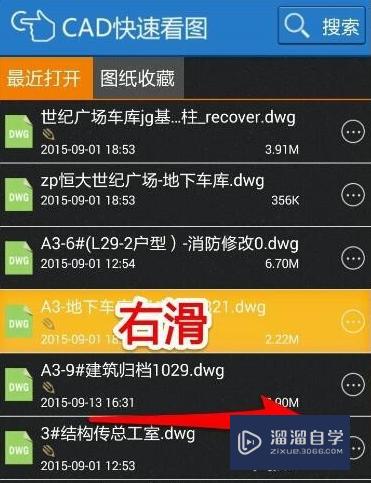
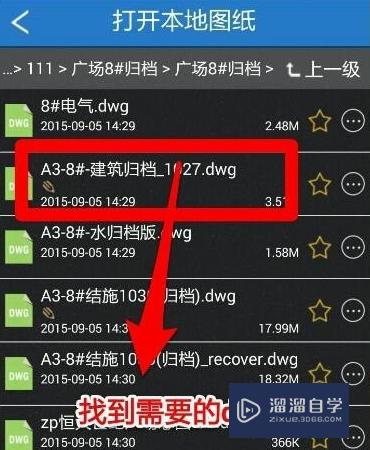
第2步
当利用CAd快速看看图APP打开手机中的CAd文档时,我们可以对其进行缩放操作,同时还可以借助相关工具对其进行测量。
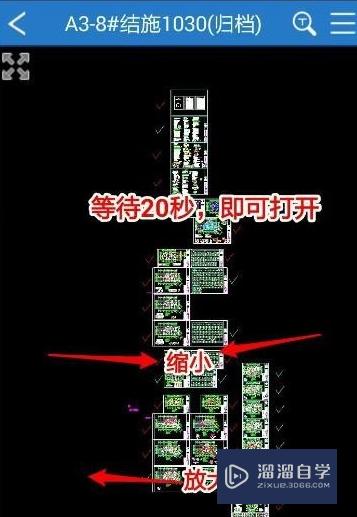
第3步
同时,对于CAD文档,如果想在手机端进行查看,我们可以通过转换,将CAd文档转换成图片文件来实现。
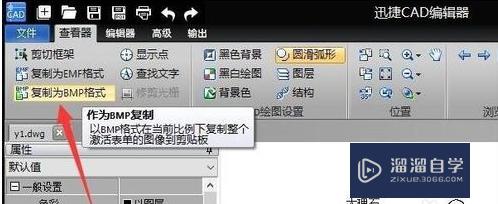
第4步
如图所示,利用CAd编辑器打开CAd文档,点击“复制为BMP”按钮,然后在Windows画图软件中进行保存。
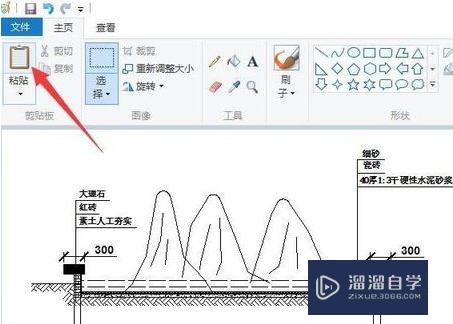
第5步
利用Windows画图工具打开对应的CAd文档后,点击“文件”-“另存为”项,就可以将文件保存为图片格式了。
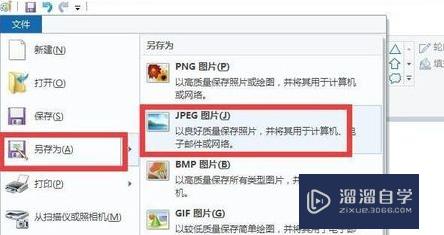
第6步
最后将保存后的图片拷贝到手机,或者通过相关手机快传软件拷贝到手机SD卡或内容后, 就可以在手机中进行查看了。
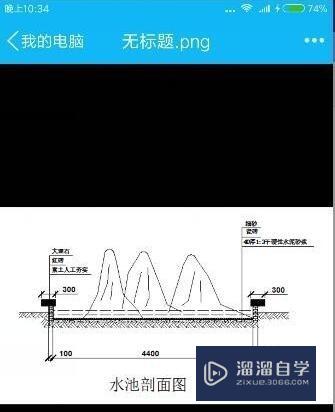
注意/提示
以上就是“CAD图纸怎么在手机上查看?”的详细内容了,不知道小伙伴们学会了吗?本站还为大家提供了超多和软件相关内容的信息,感兴趣的小伙伴们可以关注溜溜自学网并前往学习哦!
相关文章
距结束 05 天 19 : 35 : 42
距结束 01 天 07 : 35 : 42
首页








